当我们绘制的CAD图纸中,需要添加文字标注的时候,我们可以使用常规的文字标注,也可以将CAD文字沿路径显示在图纸上。在浩辰CAD软件中如何使CAD文字沿路径显示呢?今天就为大家简单介绍下。
CAD文字沿路径显示的方法:
1. 首先,我们先创建一个快,在和这里创建的块名字设置为mfCAD,创建的块的截图,参考下图。

2.我们选择定数等分的命令。这个命令为【divide】,我们可以在菜单栏目中找到,【绘图】--【点】--【定数等分】
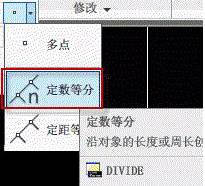
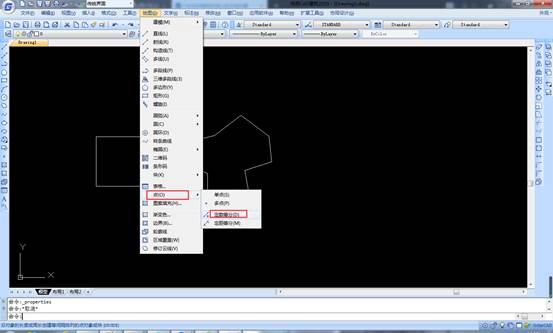
3. 根据命令栏中的提示完成设置
选择要定数等分的对象:选择要房文字的路径
输入线段数目或[块(B)]: B 回车
输入要插入的块名:mfCAD 回车(在这里只能回车,不能空格)
是否对齐块和对象? 空格
输入线段数目:9 空格

4. 我们需要对其修改文字,并且打散块
我们先选择打散命令,选中上图中的所有文字,空格
修改文字,最终效果截图如下图所示。
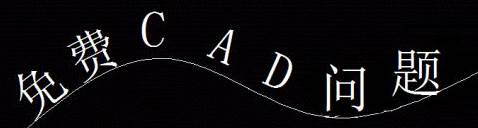
以上就是在浩辰CAD软件中,当我们在图纸中添加的CAD文字,需要沿路径显示在图纸中时,我们可以按照上面的方法进行设置。今天就介绍这么多了。安装浩辰CAD软件试试吧。更多CAD教程技巧,可关注浩辰CAD官网进行查看。

2020-07-29
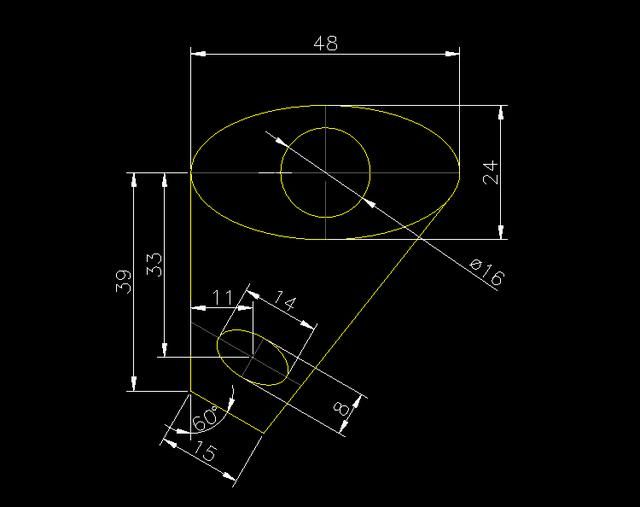
2019-11-29

2019-11-29

2019-11-29

2019-11-18

2019-11-13

2019-11-13

2019-11-08

2019-11-08

2019-11-08

2019-11-07

2019-11-07
